Microsoft Word пропонує численні режими перегляду, які допомагають ефективніше редагувати та оформлювати документи. Кожен з них має свої функції і підходить для різних потреб. У цьому уроці ви дізнаєтеся, як максимально ефективно використовувати режим читання , макет сторінки , веб-макет , режим начерку та режим чернетки. Це допоможе вам зробити ваші тексти більш структурованими та привабливими.
Основні висновки
- Режим читання дозволяє читати, не відволікаючись.
- Макет сторінки - це стандартний вигляд для редагування документів.
- У режимі веб-розмітки ви можете побачити, як ваш документ виглядатиме як веб-сторінка.
- Представлення структури допомагає вам створити чітку структуру.
- Режим чернетки зосереджує увагу на тексті, не відволікаючись на зображення чи форматування.
Активація та використання режиму читання
Режим читання перетворює ваш документ Word на макет, схожий на читання на пристрої для читання електронних книг. Щоб увімкнути режим читання, натисніть на відповідну піктограму в правому нижньому куті інтерфейсу Word. Ви можете використовувати цей режим для прокрутки документа, не відволікаючись на всі інструменти та опції.
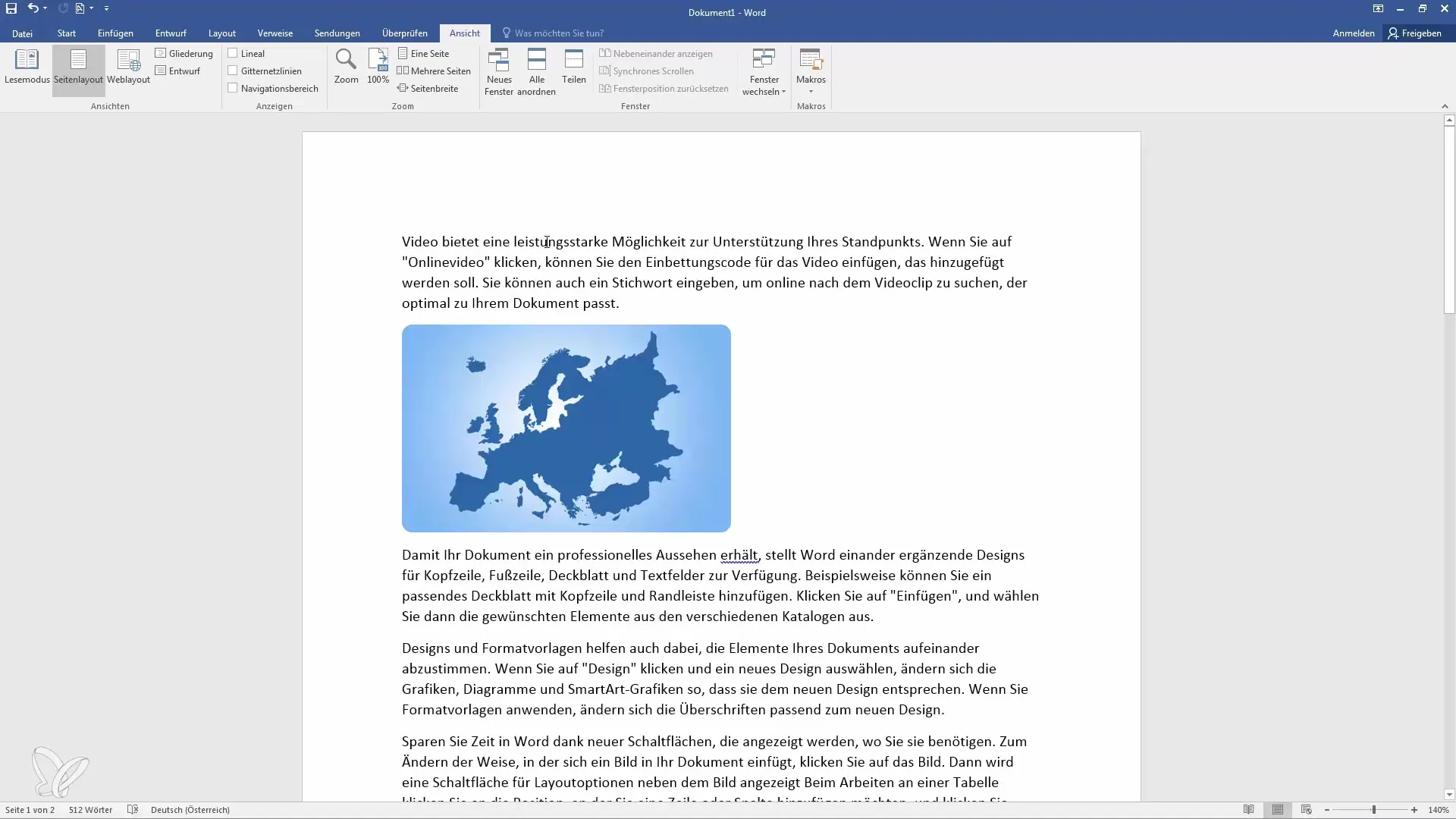
У режимі читання ви можете налаштувати макет відповідно до вашої манери читання. Ви можете перемикатися між звичайним макетом і макетом паперу, який робить його схожим на друкований документ.
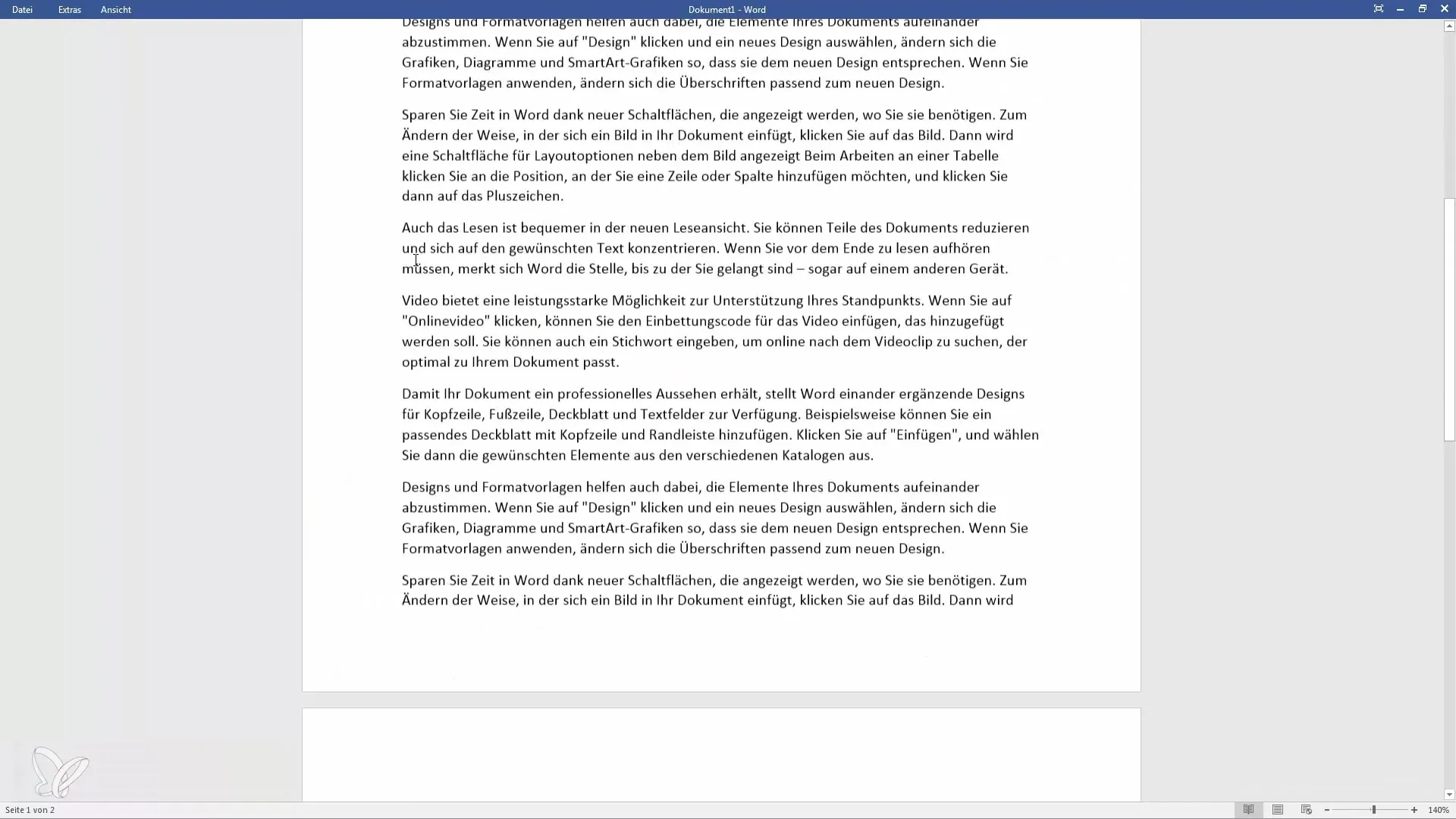
Важливо знати, що в режимі читання ви не можете вносити жодних змін до тексту. Ви можете лише переміщатися по документу і насолоджуватися ним, не відволікаючись на інші функції.
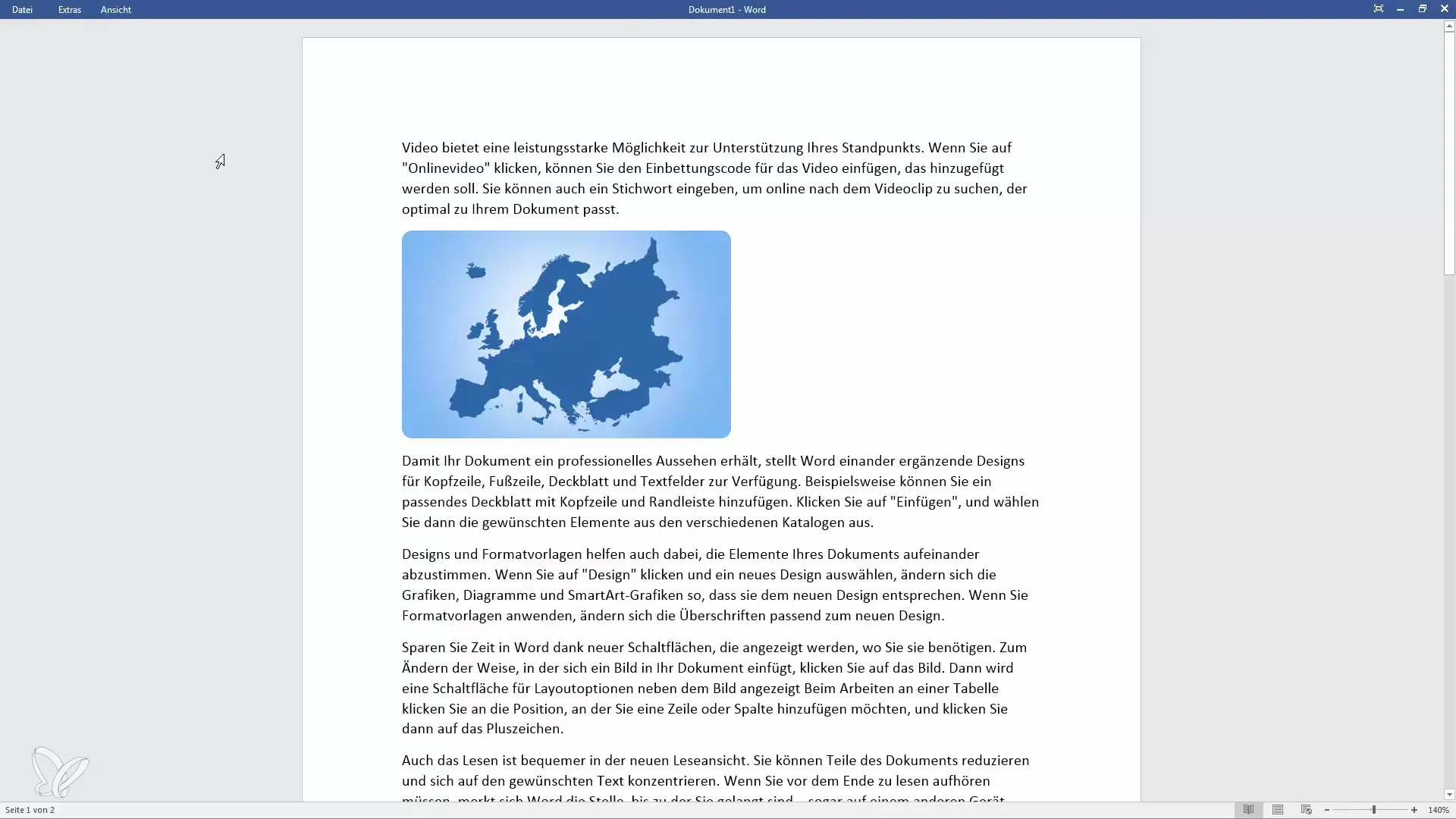
Ще одним корисним аспектом режиму читання є панель навігації. Якщо ви налаштували заголовки в документі, ви можете вибрати їх безпосередньо в режимі читання і перейти до відповідних розділів.
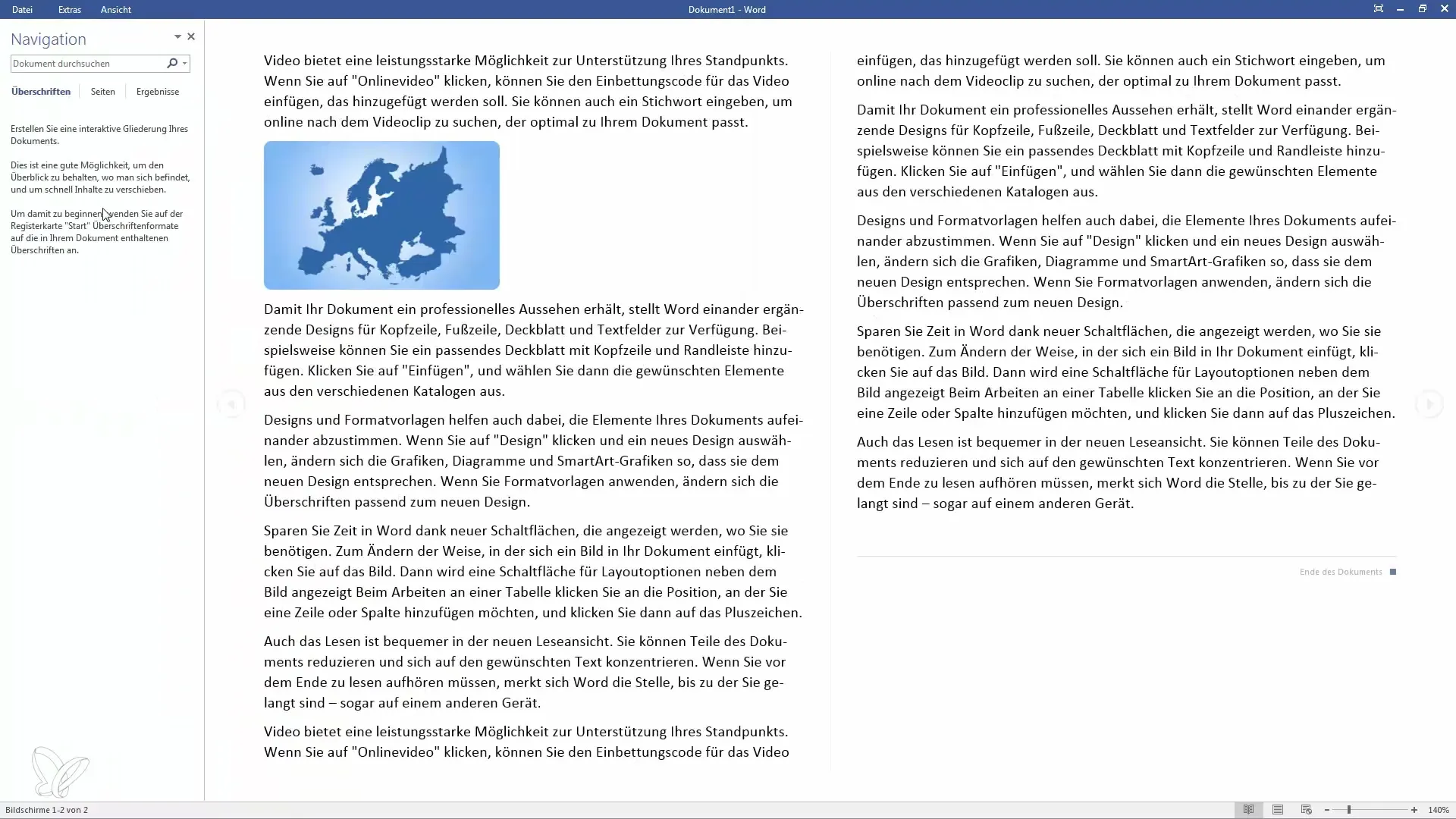
Макет сторінки: стандартний вигляд
Макет сторінки - це вигляд за замовчуванням під час редагування документа. Тут ви можете побачити всі елементи вашого документа, включаючи текст, зображення і таблиці, в їх фактичному розташуванні. Тут ви можете легко змінювати і форматувати весь вміст.
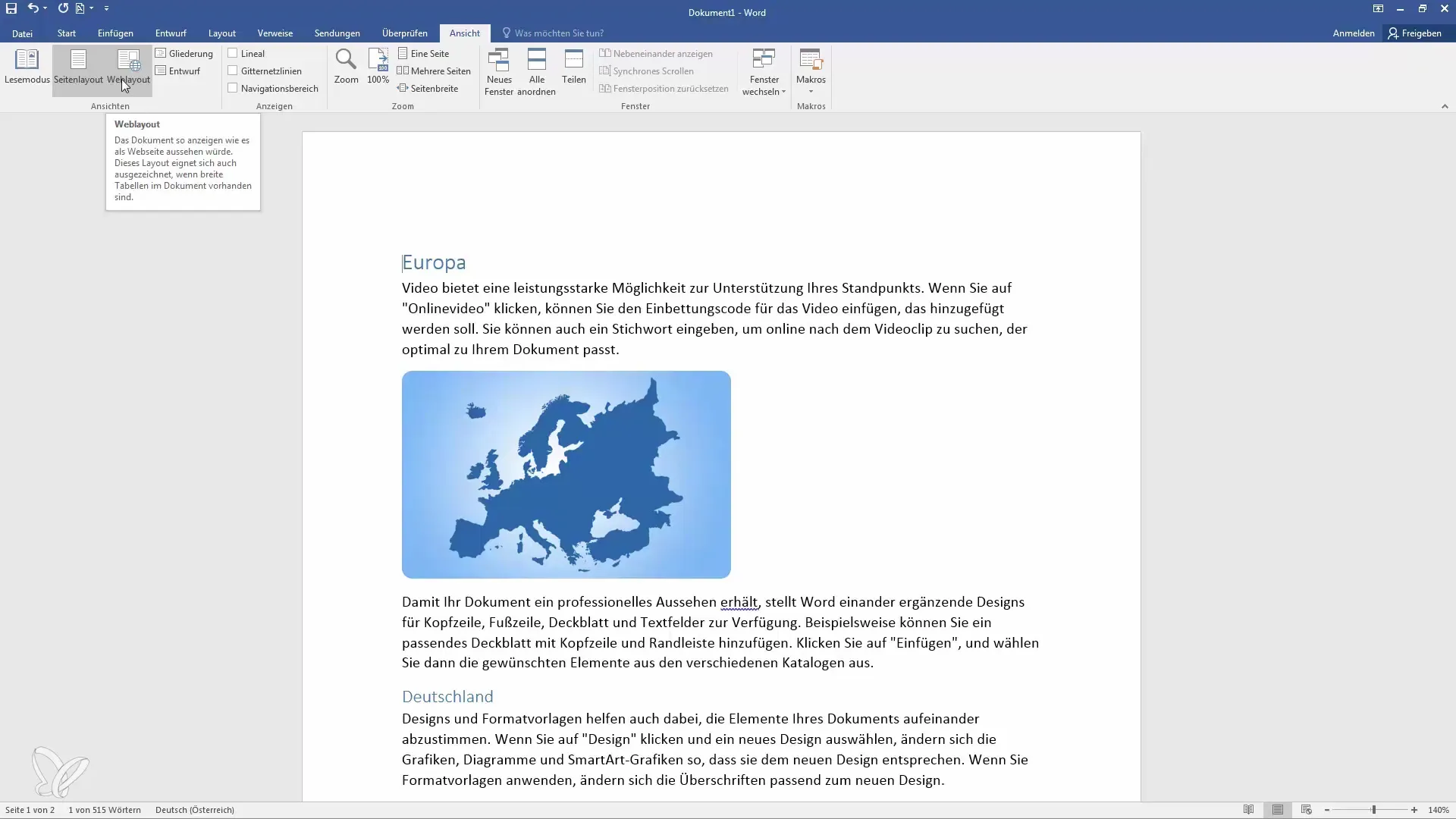
Веб-макет: ваш документ як веб-сторінка
Макет веб-сторінки корисний для того, щоб побачити, як ваш документ виглядатиме на веб-сторінці. Цей вид корисний, якщо ви плануєте зберегти свій документ у вигляді HTML-файлу. Тут ви можете перевірити, як дизайн може виглядати на веб-сайті.
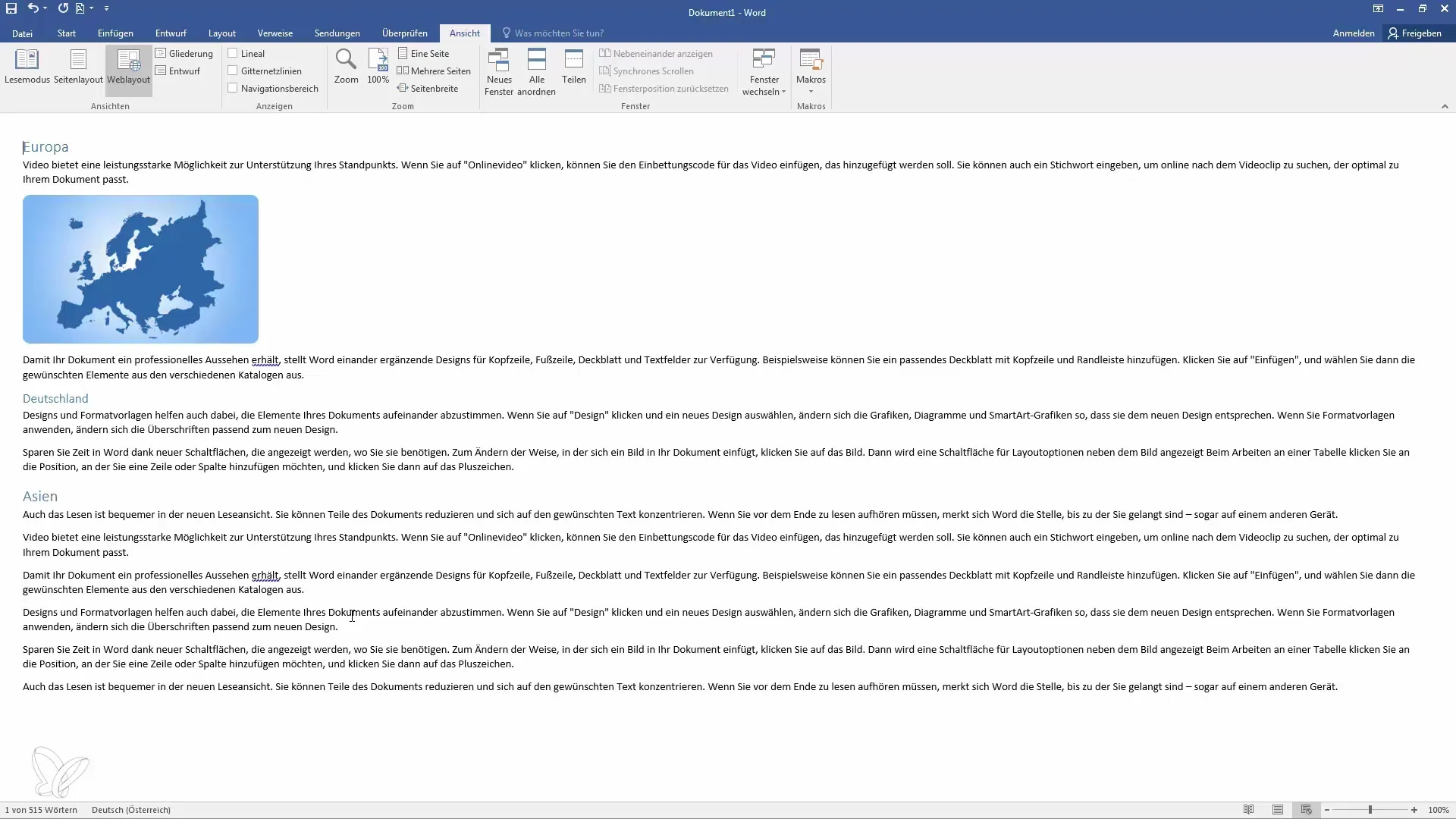
Подання контуру: структура і ясність
У поданні "Контур" ви маєте чудову можливість структурувати свій документ. Щоб перейти до цього режиму, виберіть його в меню. Тут ви можете легко створювати заголовки і підзаголовки та керувати ними.
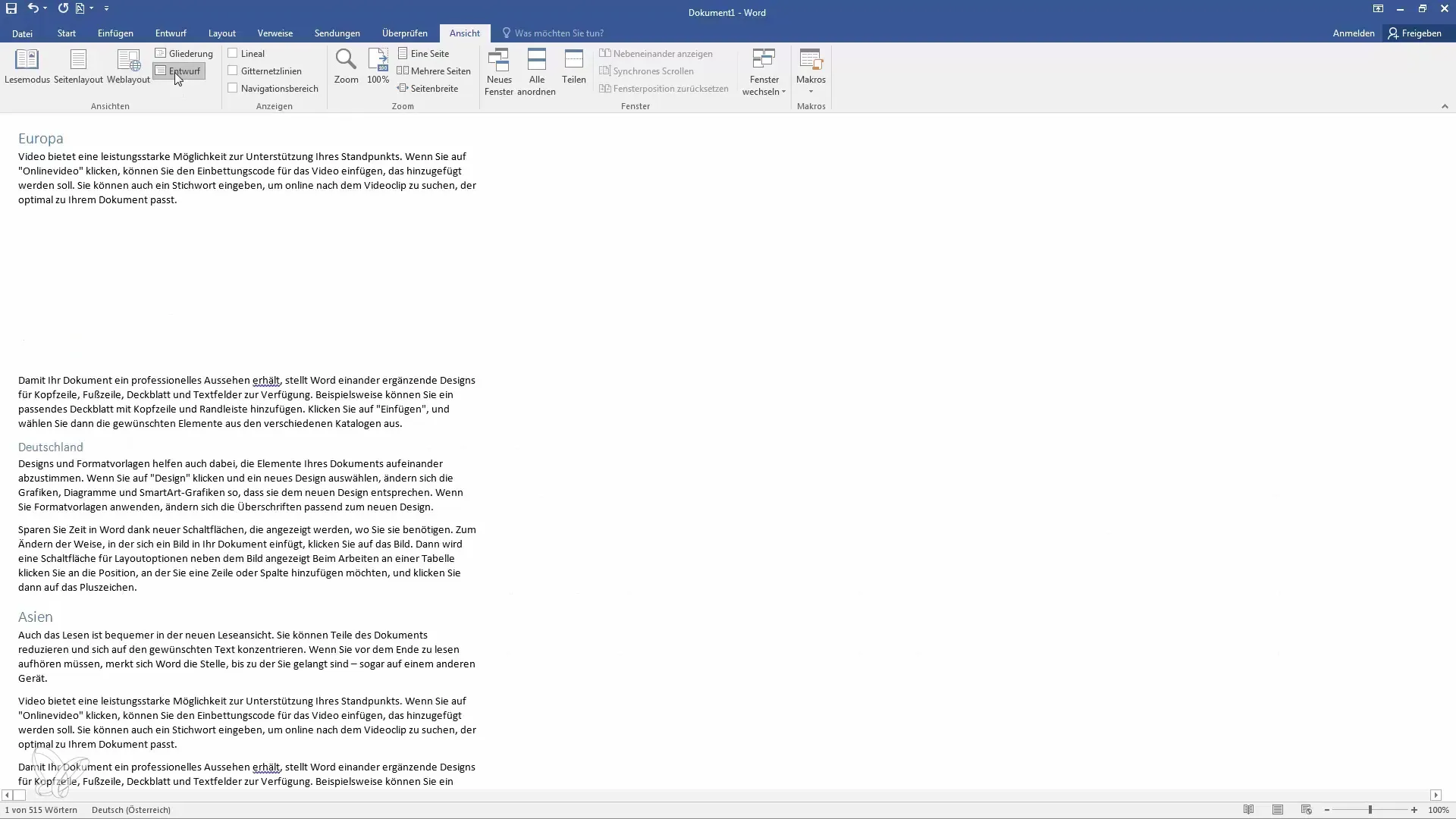
У режимі структури ви можете легко налаштувати структуру заголовків і змінити порядок розташування розділів. Подвійне клацання на заголовку дозволяє перемістити відповідний розділ.
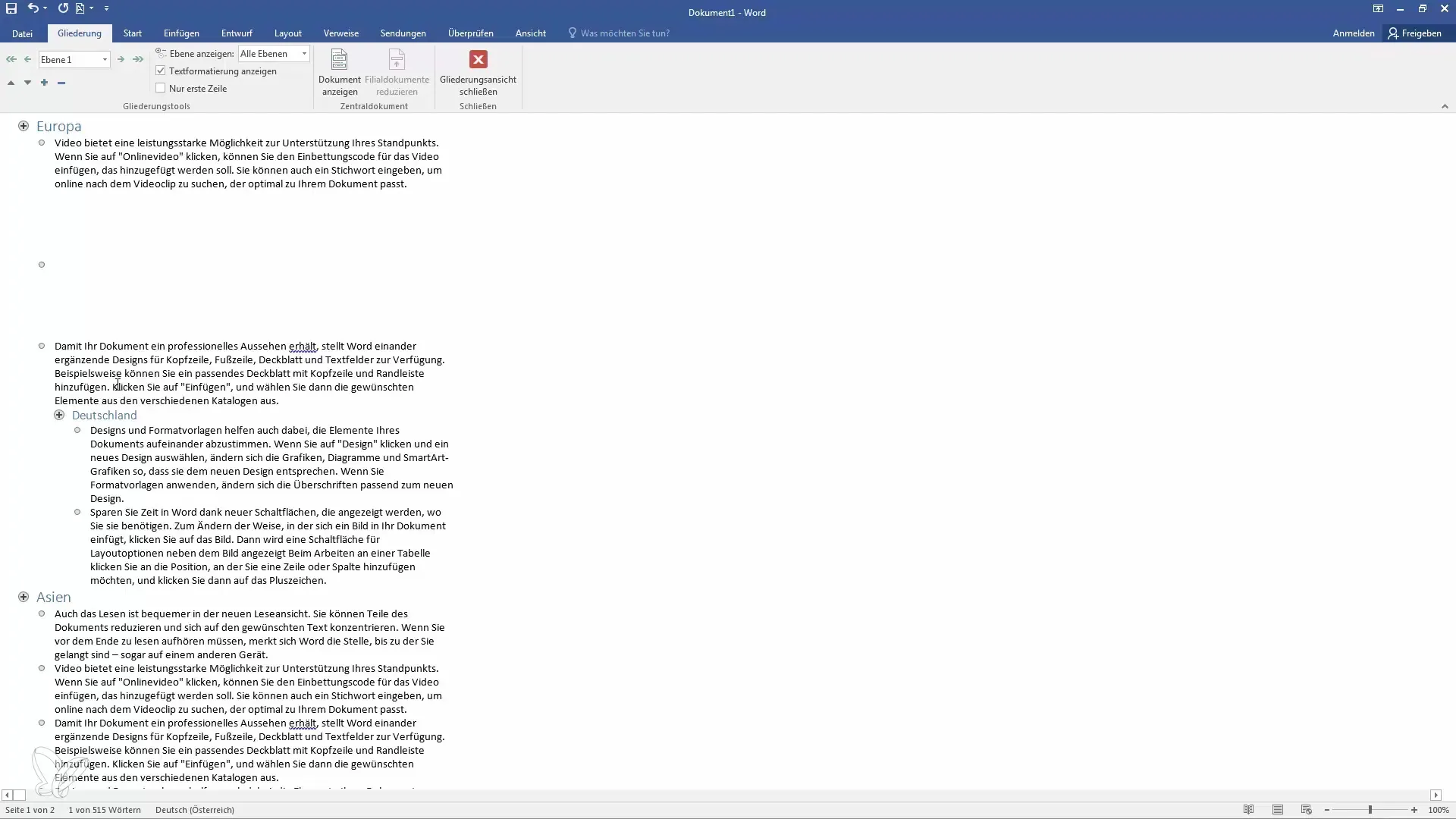
Ця функція особливо корисна, якщо у вас великий документ з багатьма темами. Ви можете легко реорганізувати вміст без необхідності вирізати або вставляти його вручну.
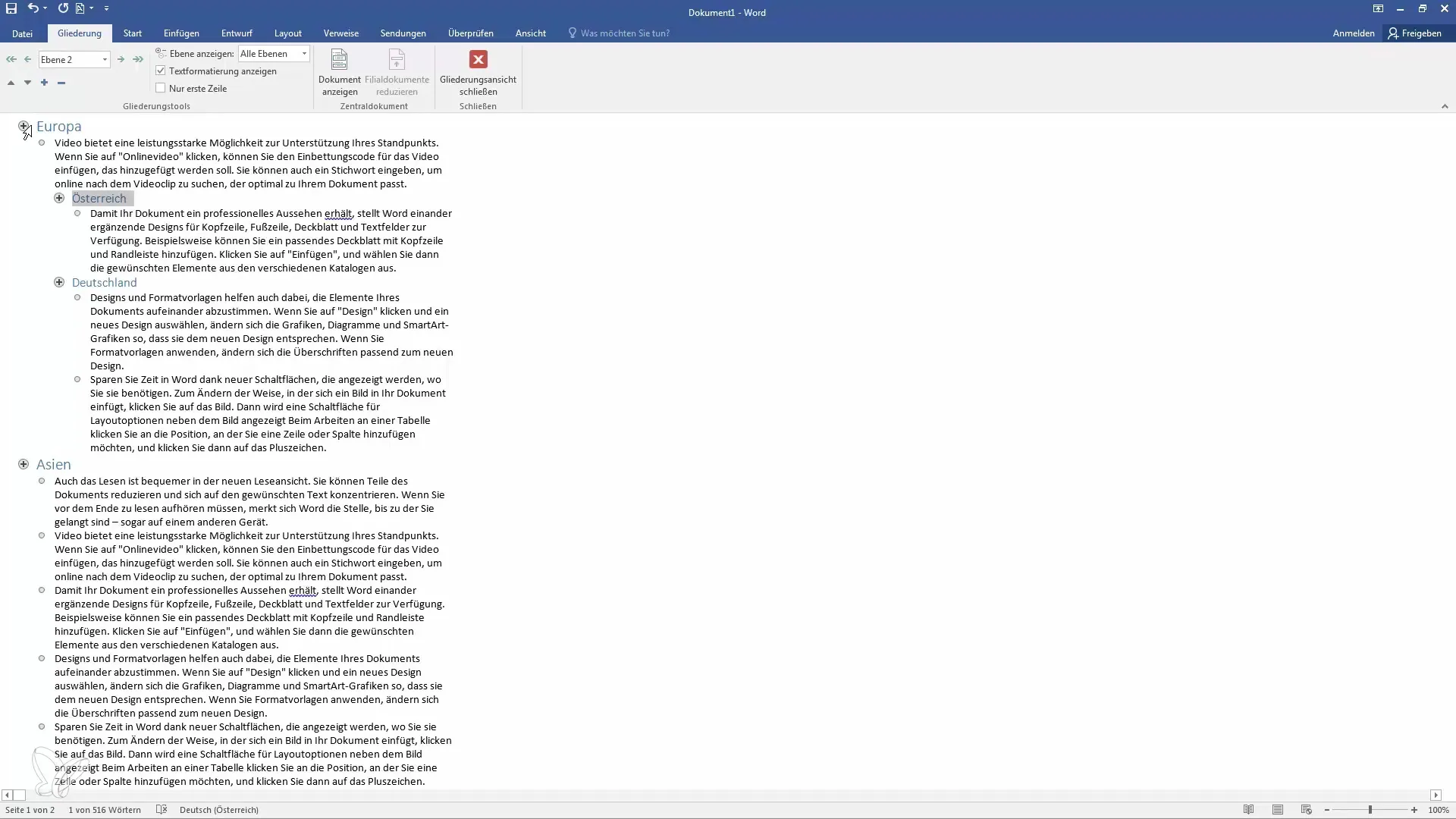
Крім того, в режимі конспекту ви бачите лише перший рядок абзаців, що допомагає вам зберігати чіткий огляд, не гублячись у деталях.
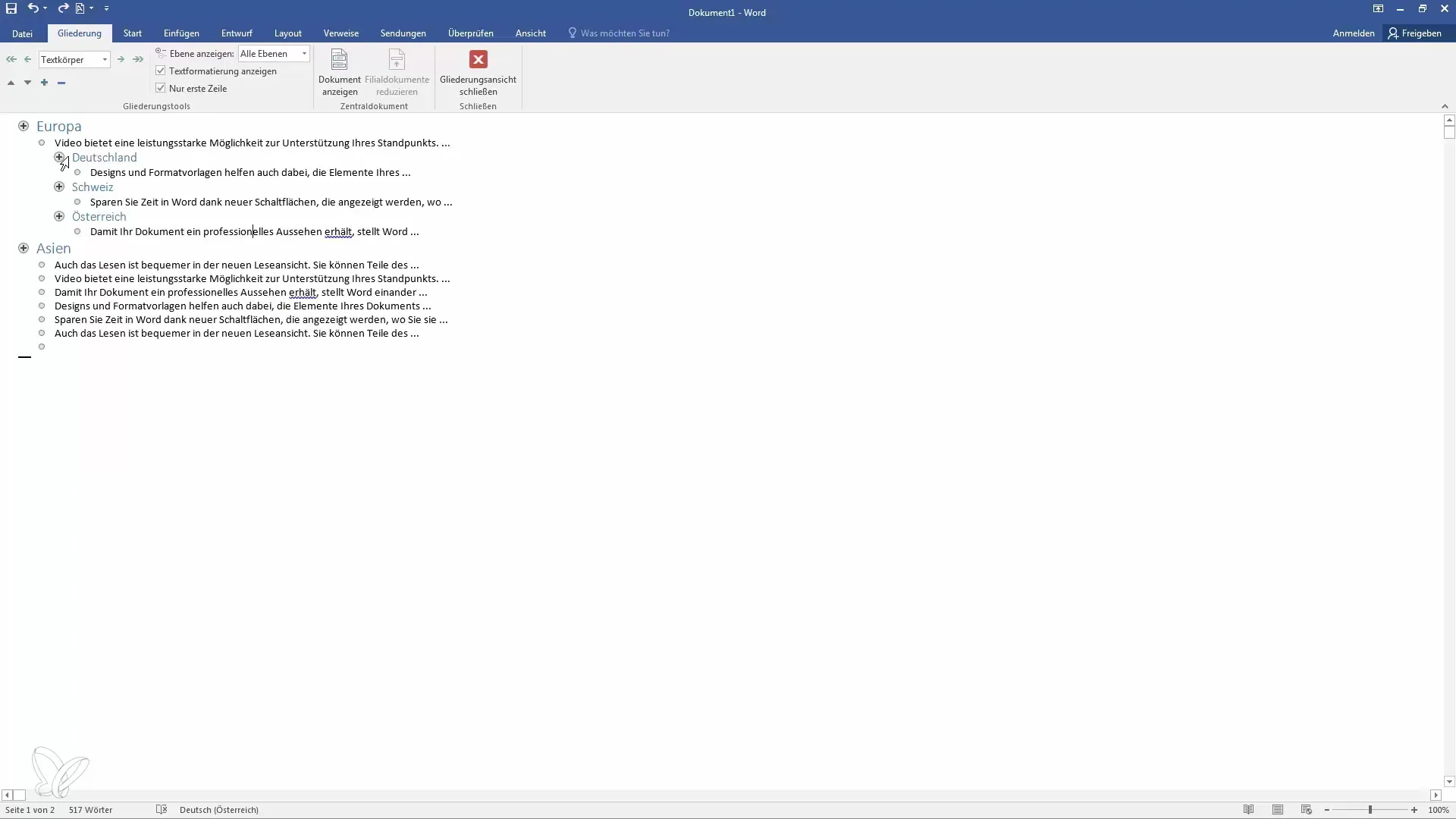
Чорновий варіант: сфокусована робота
У чернетці макета відображається лише текст, тоді як графіка та інші медіа приховані. Цей вид може бути корисним, якщо ви хочете зосередитися виключно на тексті, не відволікаючись на інші елементи.
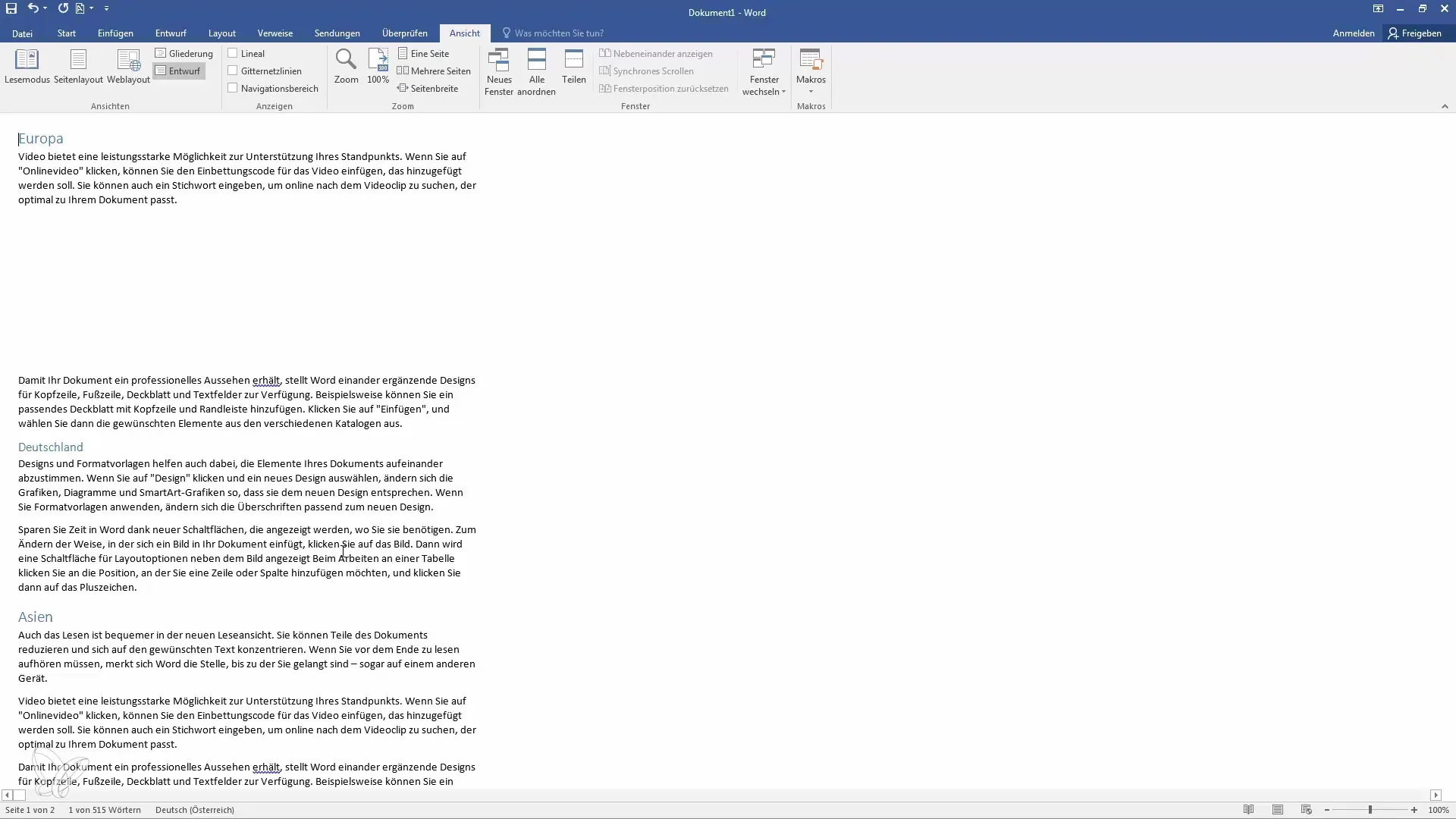
Підсумок
У цьому уроці ви дізналися, як ефективно використовувати різні режими в Microsoft Word. Режим читання дозволяє читати, не відволікаючись, тоді як макет сторінки призначений для редагування. За допомогою макета веб-сторінки можна перевіряти дизайн веб-сторінок. Режим "Контур" дає змогу структурувати дизайн, а режим "Чернетка" зосереджує увагу на тексті.
Поширені запитання
Що таке режим читання і як ним користуватися?Режим читання - це подання, яке допомагає вам читати документи, не відволікаючись. Активуйте його за допомогою іконки в нижньому кутку.
Чи можу я вносити зміни в документ в режимі читання?Ні, в режимі читання ви не можете вносити будь-які зміни, ви можете тільки читати.
Яка різниця між макетом сторінки і веб-макетом? Макетсторінки - це стандартне подання для редагування, тоді як веб-макет показує, як ваш документ виглядатиме як веб-сторінка.
Як користуватися режимомструктури? У режимі структури ви можете легко змінювати та реорганізовувати заголовки та їхню структуру.
Що таке режим чернетки і коли його слід використовувати?У режимі чернетки відображається лише текст і приховуються всі зображення, що допомагає зосередитися на тексті. Він корисний, якщо ви хочете працювати незалежно від форматування.


